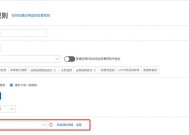笔记本电脑连接电视需要使用哪种线?
- 生活知识
- 2025-04-10
- 7
- 更新:2025-03-27 23:51:01
在现代家庭娱乐系统中,将笔记本电脑连接到电视是一种常见的需求。无论是为了观赏高清电影、演示PPT,还是进行大屏幕游戏,连接电视都能带来更佳的视觉体验。但不同类型的连接线适用于不同的接口和需求,究竟需要使用哪种线呢?本文将深入解答这一问题,并为你的连接过程提供全面的指导。
连接线的种类及适用场景
HDMI线
HDMI(High-DefinitionMultimediaInterface)线是最常用的连接线之一,它支持音频和视频信号的传输。如果你的笔记本和电视都配备了HDMI接口,那么HDMI线将是最佳选择。
适用情况:大多数现代笔记本和电视都有HDMI接口。
优点:支持1080p甚至4K高清视频传输,并能够传输音频,实现音画同步。
注意:在购买HDMI线时,确保线材为HDMI1.4或更高版本,以支持更高分辨率的视频传输。
VGA线
VGA(VideoGraphicsArray)接口主要传输模拟视频信号,其端口通常呈蓝色。VGA线一般用于老式设备之间的连接。
适用情况:如果你的设备仍然使用VGA接口,那么VGA线是必需的。
优点:可兼容多种老式显示器和电视。
注意:VGA线仅传输视频信号,如果需要连接音频,则还需额外的音频线。
DisplayPort线
DisplayPort线是另一种可以传输音频和视频信号的数字接口。它通常在专业级的显示设备上更为常见。
适用情况:适用于拥有DisplayPort接口的设备。
优点:支持高分辨率和高刷新率,适合需要高质量显示的场合。
注意:可能需要额外的适配器才能连接到HDMI接口的电视。
USBType-C转HDMI/VGA/DisplayPort线
随着USBType-C接口在笔记本电脑中的普及,这类转换线也变得越来越流行。
适用情况:笔记本电脑只有USBTypeC接口时。
优点:一根线同时解决了视频和音频的传输问题,且支持多种格式。
注意:在购买前请确认你的笔记本支持视频信号输出功能。

连接步骤详解
准备工作
1.确认你的笔记本和电视上都有哪些接口(HDMI,VGA,DisplayPort,USBType-C)。
2.根据可用接口,选择合适的连接线。
3.准备好电视遥控器,以便在连接过程中切换输入源。
步骤一:连接
1.关闭笔记本电脑和电视。
2.将对应的连接线一端插入笔记本的相应接口,另一端插入电视的接口。
3.如果是使用USBType-C转HDMI/VGA/DisplayPort线,请确保线材的另一端连接到合适的转换器。
步骤二:电视信号源切换
1.打开电视,使用遥控器切换到正确的信号输入源。
2.电视通常会显示“HDMI1”、“HDMI2”等,根据你的连接线插入的端口选择相应的信号源。
步骤三:笔记本设置
1.打开笔记本电脑。
2.如果是Windows系统,通常会自动检测到外部显示器并弹出设置界面。
3.如果没有自动弹出,你可以手动进入“设置”>“系统”>“显示”,在该界面调整屏幕显示的设置。
步骤四:调整显示设置
1.在显示设置中,你可以选择是将笔记本屏幕扩展到电视上,还是仅在电视上显示。
2.根据需要调整分辨率和显示比例。

常见问题解答
问:为什么我的笔记本连接电视后没有信号?
确保连接线两端都已牢固插入接口。
检查电视是否已经切换到正确的输入信号源。
确认笔记本是否支持视频信号输出,以及驱动程序是否更新到最新。
问:HDMI线连接后电视无声音怎么办?
检查HDMI线是否同时支持音频传输。
在笔记本的声音设置中选择HDMI作为输出设备。
如果问题依旧,尝试使用3.5mm音频线将笔记本的音频输出口与电视的音频输入口相连。
问:如何确保连接后画面同步?
在笔记本的显示设置中选择“复制”模式,以确保两个屏幕显示同样的内容。
如果选择扩展屏幕,根据需要调整分辨率设置,确保两个屏幕显示清晰。
问:我的电脑和电视都没有HDMI接口怎么办?
考虑使用带有转换器的USBTypeC转HDMI/VGA/DisplayPort线。
或者购买VGA/HDMI至USB转换器,通过USB接口进行视频传输。

结语
在现代科技快速发展的今天,笔记本电脑连接电视已变得极为便捷。根据你的设备接口和需求选择合适的连接线,遵循简单的步骤,你就能轻松享受大屏幕带来的视觉盛宴。希望本文的指导能帮助你顺利完成笔记本与电视的连接,如有任何疑问,欢迎留言讨论。